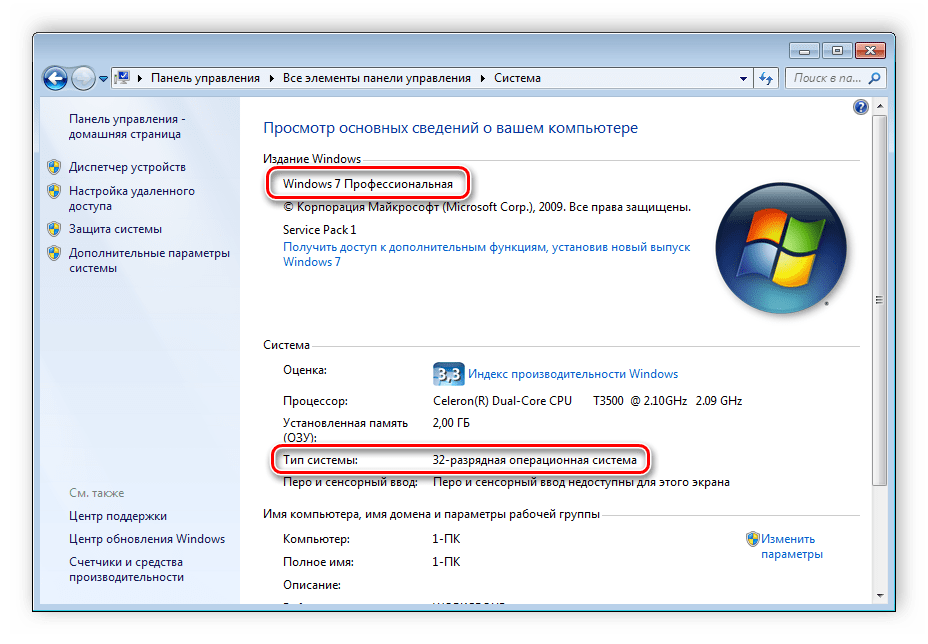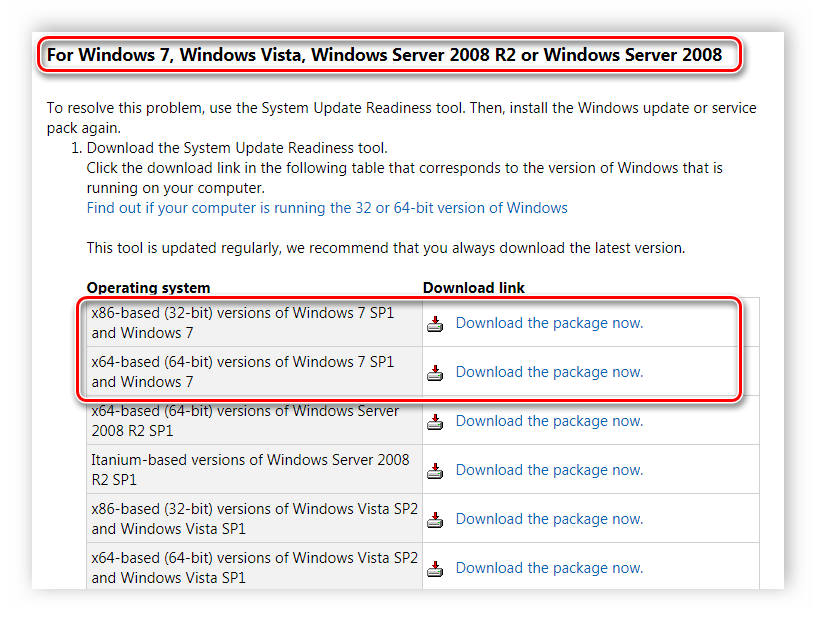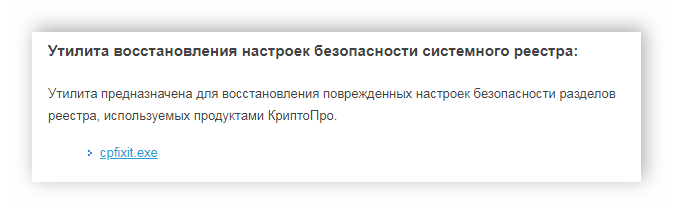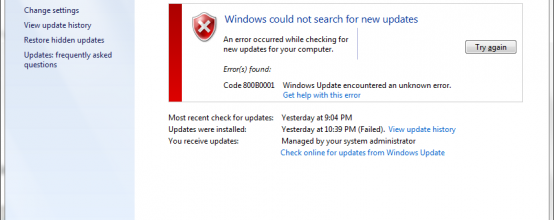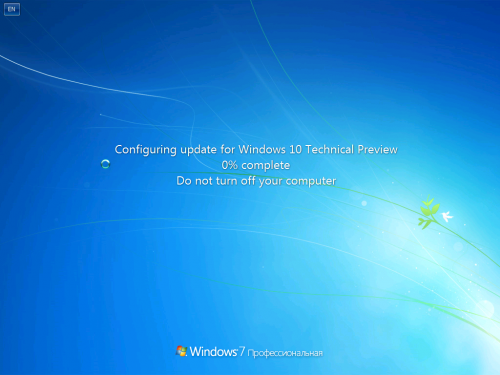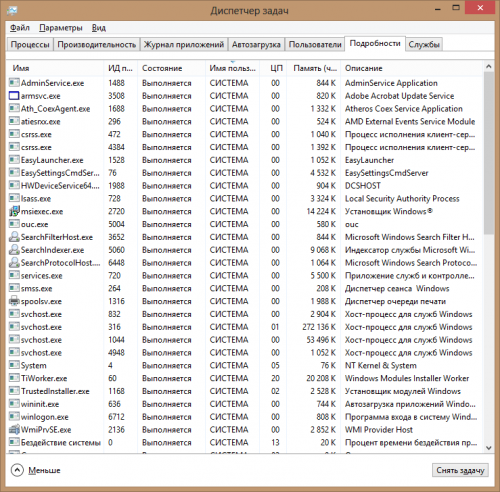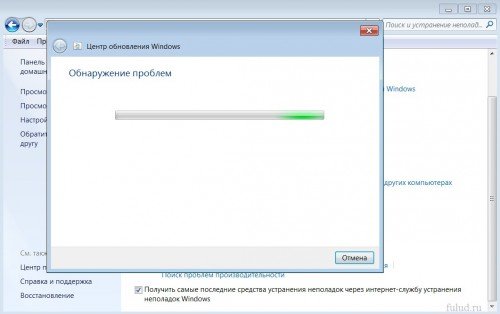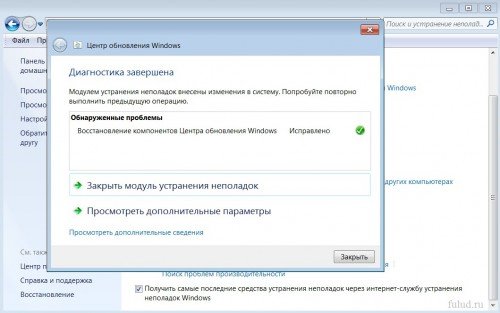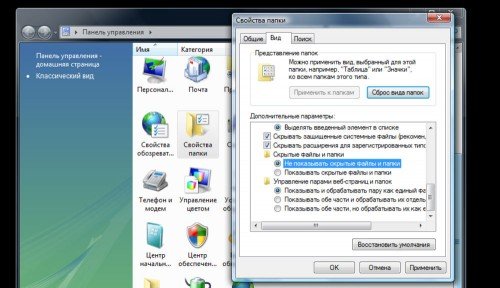- Ошибка Центра обновления Windows — 800B0001
- Исправляем ошибку 800B0001 (Установлен ViPNet)
- Исправляем ошибку 800B0001 (ViPNet на компьютере не установлен)
- Способ 1
- Способ 2
- Способ 3
- Что делать, если при обновлении Windows возникает ошибка 800b0001
- С чем связаны проблемы в процессе обновления
- Инструкция по устранению ошибки 800b0001
- Как исправить ошибку Windows update с кодом 800b0001 в Windows 7
- Исправление ошибки Windows update с кодом 800b0001 в Windows 7
- Способ 1: System Update Readiness tool
- Способ 2: Проверка ПК на вредоносные файлы
- Способ 3: Для пользователей КриптоПРО
- Ошибка 800b0001: как справиться с проблемой собственными силами
- Причины
- Методы реанимации компьютера
Ошибка Центра обновления Windows — 800B0001
Ошибка с кодом 800B0001 может возникать при попытке запустить поиск обновлений системы в ОС семейства Windows. Выглядит это вот так:
Не удалось выполнить поиск новых обновлений
Произошла ошибка при поиске новых обновлений для компьютера.
Найденные ошибки: Код 800B0001
Произошла неизвестная ошибка Windows Update.
Исправляем ошибку 800B0001 (Установлен ViPNet)
Очень часто подобная ошибка возникает на тех машинах, где установлена программа ViPNet. На нашем сайте есть целая статья, которая рассказывает о том, как исправить эту ошибку на компьютерах с ViPNet, без его удаления. Более подробно читайте тут: VipNet Client 3 блокирует поиск обновлений Windows 7
Исправляем ошибку 800B0001 (ViPNet на компьютере не установлен)
Если на вашем компьютере не установлен ViPNet, а ошибка все-равно присутствует, то для ее исправления можно попробовать проделать следующие действия.
Способ 1
Открываем «Пуск». Пишем там «Устранение неполадок» и запускаем его. В открывшимся окошке ищем пункт «Система и безопасность» > «Устранение неполадок с помощью Центра обновления Windows«. После этого запуститься мастер, который проверит вашу систему и напишет что нужно делать далее, если обнаружит ошибку. Это может занимать довольно много времени, так что запаситесь терпением.
Способ 2
Иногда такая ошибка встречается в том случае, когда не установлено обновление KB2720211. Если это ваш случай, то попробуйте скачать и установить обновление, перезагрузить компьютер и проверить работу Центра обновления Windows.
Способ 3
Если предыдущий способ не помог (или у вас уже установлено данное обновление), то можно попытаться восстановить работу службы центра обновления вручную. Для этого создайте bat файл и вставьте в него следующее содержание:
После создания такого файла, его необходимо запустить, дождаться, когда он закончит свою работу и перезагрузить компьютер. После успешной загрузки, можно проверять работу Центра обновления Windows.
Что делать, если при обновлении Windows возникает ошибка 800b0001
В процессе скачивания очередного обновления для операционной системы, Центр обновления Microsoft может прерывать загрузку и выдавать ошибку 800b0001. При выходе каждого обновления операционной системы, специальный файл Windows Update помещается на сервер Microsoft, откуда ваша ОС и пытается его загрузить. Тем не менее бывают случаи, когда вы можете видеть код 800b0001, который говорит о том, что загрузка или установка файла Windows Update не удалась. О том, что может вызывать подобную проблему и как ее исправить, расскажет эта статья.
С чем связаны проблемы в процессе обновления
Чаще всего ошибки в процессе обновления Windows вызваны проблемами при загрузке файла Windows Update или нарушением его работоспособности. Если вы получили сообщение об ошибке и в нем указан код 800b0001, то это, скорее всего, указывает на отсутствие возможности проверить поставщика служб шифрования. Также причиной прерывания процесса обновления может служить нарушение целостности файла Windows Update из-за неполной или некорректной его загрузки. Для того, чтобы исправить подобные проблемы, воспользуйтесь пошаговой инструкцией, приведенной ниже.
Инструкция по устранению ошибки 800b0001
- Уточните версию и разрядность операционной системы, установленной на вашем ПК.
- Перейдите на официальный сайт поддержки Windows и скачайте соответствующую версию утилиты, предназначенной для устранения проблем, блокирующих установку обновлений системы CheckSUR .
- Снова запустите Центр обновления Windows. Утилита автоматически проведет сканирование системы и исправит проблемы, блокирующие обновления и препятствующие загрузке файла Windows Update.
Если же после завершения сканирования ошибка 800b0001 не устранена, то, скорее всего, загрузка Windows Update и установка обновлений блокируется на уровне системы или программного обеспечения. В таком случае может потребоваться восстановление системы. Для этого проделайте следующие шаги:
- Завершите все запущенные приложения и перезапустите ПК.
- Вставьте в компьютер установочный диск с ОС Windows (DVD или флеш-накопитель) и запустите установщик.
- В центре окна установщика нажмите кнопку Установить.
- Из предложенных параметров выберите пункт получения свежих обновлений программы установки из интернета (он помечен как рекомендованный).
- На определенном этапе загрузки система может потребовать ввода ключа продукта. Введите его и нажмите кнопку Далее.
- После загрузки выберите тип установки Обновление.
- После того, как установка будет завершена. обязательно выполните перезагрузку и запустите Центр обновлений Windows.
Подобная процедура приведет к восстановлению Windows и некоторых ее настроек и параметров. Обратите внимание, что личные данные и файлы при этом затронуты не будут.
Как исправить ошибку Windows update с кодом 800b0001 в Windows 7
Центр обновлений Windows автоматически проводит поиск и установку новых файлов, однако иногда возникают различные неполадки – файлы могут быть повреждены или центр не определяет поставщика служб шифрования. В таких случаях пользователь будет уведомлен об ошибке — на экране появится соответствующее оповещение с кодом 800b0001. В этой статье мы рассмотрим несколько способов решения проблемы с невозможностью выполнения поиска обновлений.
Исправление ошибки Windows update с кодом 800b0001 в Windows 7
У обладателей Windows 7 иногда возникает ошибка с кодом 800b0001 при попытке поиска обновлений. Причин этому может быть несколько – заражение вирусами, неполадки системы или конфликты с определенными программами. Способов решений существует несколько, давайте рассмотрим их все по очереди.
Способ 1: System Update Readiness tool
У компании Microsoft присутствует утилита System Update Readiness tool, проверяющая готовность системы к обновлениям. Кроме этого она и исправляет найденные неполадки. В данном случае такое решение может помочь решить вашу проблему. От пользователя требуется выполнить всего несколько действий:
- Для начала необходимо узнать разрядность установленной операционной системы, так как от этого зависит выбор файла для скачивания. Перейдите в «Пуск» и выберите «Панель управления».
Нажмите на «Система».
Здесь отображается издание Windows и разрядность системы.
Когда утилита закончит выполнение всех операций, перезагрузите компьютер и дождитесь начала поиска обновлений, если неполадки были исправлены, то на этот раз все пройдет нормально и необходимые файлы будут установлены.
Способ 2: Проверка ПК на вредоносные файлы
Очень часто причиной всех бед становятся вирусы, заражающие систему. Вполне вероятно, что из-за них произошли какие-то изменения в системных файлах и это не позволяет центру обновлений корректно выполнять свою работу. Если первый способ не помог, рекомендуем воспользоваться любым удобным вариантом очистки компьютера от вирусов. Подробнее об этом вы можете прочитать в нашей статье.
Способ 3: Для пользователей КриптоПРО
Сотрудникам разных организаций положено иметь на компьютере установленную вспомогательную программу КриптоПРО. Она используется для криптографической защиты информации и самостоятельно изменяет некоторые файлы реестра, что может привести к появлению ошибки с кодом 800b0001. Решить ее помогут несколько простых действий:
- Обновите версию программы до самой последней. Чтобы получить ее, обратитесь к вашему дилеру, который предоставляет продукт. Все действия выполняются через официальный сайт.
Перейдите на официальный сайт КриптоПРО и скачайте файл «cpfixit.exe». Данная утилита восстановит поврежденные настройки безопасности разделов реестра.
Если два этих действия не дали нужного эффекта, то здесь поможет только полная деинсталляция КриптоПРО с компьютера. Выполнить ее можно с помощью специальных программ. Подробнее о них читайте в нашей статье.
Сегодня мы рассмотрели несколько способов, с помощью которых решается проблема с возникновением ошибки Windows update с кодом 800b0001 в Windows 7. Если ни один из них не помог, значит, проблема куда серьезнее и решить ее нужно только с помощью полной переустановки Виндовс.
Ошибка 800b0001: как справиться с проблемой собственными силами
Несмотря на все заверения маркетологов из корпорации Microsoft, Windows до сих пор не смогла стать по-настоящему надёжной и домашней операционной системой. Потому многие пользователи могут столкнуться с самыми разнообразными «сюрпризами». Спонтанное сворачивание приложений, вылеты на рабочий стол, циклическая перезагрузка – вот далеко не полный список сбоев, к которым нужно быть готовым. Почётное место в нём занимают разнообразные ошибки Windows, причём их отлов и исправление могут занять несколько дней даже у профессионального системного администратора. Домашние же пользователи в такой ситуации чаще всего начинают переустанавливать ОС, что далеко не всегда является оправданным. Сегодня мы попробуем разобраться с ошибкой 800b0001, которая обычно возникает на Windows 7. Согласитесь: если с проблемой можно справиться за 20-30 минут, доставать с полки системный диск необязательно.
Причины
Корпорация Microsoft никогда не отличалась лояльным отношением к проблемам конечных пользователей, потому при возникновении ошибки 800b0001 искать помощи в центре технической поддержки бессмысленно. Вас проинформируют о том, что «центр обновления Майкрософт не может определить поставщика служб шифрования». Там же содержится туманная ссылка на якобы повреждённый файл с хранилищем каталогов. Как несложно заметить, практической пользы в подобных «советах» немного.
Ошибка 800b0001 при обновлении Windows 7
Неофициальные источники, которые можно найти на специализированных форумах, традиционно оказываются значительно более информативными. Было замечено, что такая ошибка возникает при наличии в системе одной из трёх программ: Crypto PRO CSP, ViPNet CSP, ViPNet Client либо же при наличии в сети локального сервера обновлений WSUS (Windows Software Update Services).
Провоцировать возникновение ошибки также могут проблемы с сетевой картой (либо с её драйверами), общесистемные сбои или даже нестабильно работающие аппаратные компоненты, хотя вероятность этого достаточно низка. Что же можно сделать в такой ситуации?
Методы реанимации компьютера
- Для начала стоит воспользоваться специальной утилитой от компании Microsoft, которая называется CheckSUR. Она предназначена для выявления потенциальных ошибок, которые могут возникнуть в работе центра обновлений. Найти её можно на официальном сайте по адресу: https://support.microsoft.com/ru-ru/kb/947821. Выберите нужную версию из списка и нажмите кнопку «Загрузить пакет».
- Обычному домашнему пользователю названные чуть выше программы совершенно не нужны. И если вы их отключите, проблема должна исчезнуть. Для этого зайдите в меню «Пуск», выберите пункт «Панель управления» и в открывшемся окне раздел «Программы и компоненты». Далее найдите в списке установленного ПО потенциального виновника (см. чуть выше) и нажмите кнопку «Удалить». После этого перезагрузите ПК.
- Вручную снимите все процессы, так или иначе связанные с Crypto PRO или ViPNet, для чего нажмите комбинацию клавиш Ctrl+Shift+Esc, выберите вкладку «Процессы» и отметьте одиночным щелчком левой кнопки мыши нужные строчки и нажмите Del. После этого следуйте рекомендациям, приведённым в первом пункте. Все указанные действие следует проводить под учётной записью администратора при выключенной антивирусной защите.
- Если пункты 1 и 2 не привели к желаемому результату и ошибка продолжает появляться, найдите в каталоге Program Files папки, в названии которых есть слова Crypto PRO или ViPNet, после чего переименуйте их и попробуйте заново удалить сбойное ПО.
- В том случае, если указанные программы вам действительно нужны, посетите официальный сайт изготовителя (https://www.cryptopro.ru, http://www.infotecs.ru/) и скачайте обновление для используемого вами ПО. Там же в соответствующем разделе можно найти специальные программные заплатки, которые нередко позволяют обойтись без полной переустановки программы.
Если же ошибка продолжает появляться, придётся перейти к более радикальным способам:
- Откатитесь на предварительно созданную точку восстановления системы. При этом будут уничтожены все файлы, записанные на диске C:\, появившиеся после её создания. Для этого последовательно выберите «Пуск» — «Панель управления» — «Система» — «Защита системы» — «Восстановление». В появившемся окне отметьте галочкой пункт «Рекомендуемое восстановление», нажмите «Далее» и в следующем окне – «Готово».
- Выполните сканирование и восстановление критически важных системных файлов (процедура требует администраторских прав).
Нажмите на клавиатуре комбинацию клавиш Windows+E и проследуйте по адресу C:\Windows\System Найдите в списке файлов программу cmd, выделите её, нажмите правую кнопку мыши и выберите пункт «Запуск от имени администратора». После этого в появившемся окне введите команду «sfc /scannow» и дождитесь завершения процедуры.
- Попробуйте воспользоваться штатными средствами устранения неисправностей, для чего нажмите кнопку «Пуск» и в строке поиска ведите запрос «Устранение неполадок», выберите одноименной раздел, и в разделе «Система и безопасность» отметьте пункт «Устранение неполадок с помощью центра обновления Windows, после чего следуйте экранным инструкциям.
- Создайте файл с расширением *.bat, в который впишите следующие строчки:
net stop wuauserv
regsvr32 wuapi.dll /s
regsvr32 wups.dll /s
regsvr32 wuaueng.dll /s
regsvr32 wucltui.dll /s
regsvr32 wuweb.dll /s
regsvr32 msxml.dll /s
regsvr32 msxml2.dll /s
regsvr32 msxml3.dll /s
regsvr32 urlmon.dll /s
net start wuauserv
regsvr32 softpub.dll /s
regsvr32 initpki.dll /s
regsvr32 mssip32.dll /s
regsvr32 wintrust.dll /s
regsvr32 dssenh.dll /s
regsvr32 rsaenh.dll /s
regsvr32 gpkcsp.dll /s
regsvr32 sccbase.dll /s
regsvr32 slbcsp.dll /s
regsvr32 cryptdlg.dll /s
regsvr32 jscript.dll /s
Когда всё будет готово, сохраните изменения и запустите файл на исполнение с правами администратора.
Несколько важных замечаний
- Для некоторых приводимых процедур потребуется включить видимость не только скрытых файлов, но и зарегистрированных в системе расширений. Для этого последовательно выберите «Пуск» — Панель управления» — «Параметры папок». В появившемся окне активируйте вкладку «Вид» и в самом низу списка снимите галочку с пункта «Скрывать расширения для зарегистрированных типов файлов и отметьте пункт «Показывать скрытые файлы, папки и диски».
- Для восстановления системы также можно использовать заранее созданный диск аварийного восстановления или специальный liveCD, но это потребует определённых навыков системного администратора.
- Нелишним также будет обновить драйвера на сетевую карту или Wi-Fi адаптер. Зачастую причина сбоя кроется именно в них.
Бороться с системными ошибками Windows вполне по силам даже обычному домашнему пользователю. Во многих случаях с проблемой удаётся справиться достаточно быстро без переустановки ОС или вызова сотрудника сервисного центра. Ошибка 800b0001 возникает редко, и в основном связана с конфликтом специализированного ПО и системы обновления, потому шанс устранить неисправность собственными силами довольно большой. Надеемся, что приведённые советы будут для вас полезными.